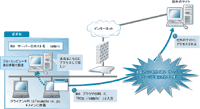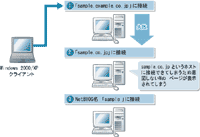■第4回は,第3回に続いてDNSを取り上げる。クライアントPCのWebブラウザで「http://sample/」などのホスト名のみを指定した場合,DNSサーバーに対してどのような名前でどのような順番に問い合わせるのかを解説する。
営業部で試験的にWebサーバーを構築したので部のメンバーにInternet ExplorerなどのWebブラウザでホスト名「sample」のWebサーバーに接続してコンテンツをチェックしてもらうよう周知した。ところが,周知を行った後にメンバーから「社外Webサーバーにつながってしまう」との申告が続出した。確認してみると,「http://sample/」というあて先を指定してアクセスしているのだが,関係のない社外のWebサイトのコンテンツが表示されている(図1)。クライアントPCは「example.co.jp」というActive Directoryドメインに所属していた。 このような場合は,まずWebサーバーに設定しているIPアドレスをあて先として接続できるかどうかを確認してみるとよい。ここで接続できないようであればWebサーバーそのものか,WebサーバーまでのネットワークもしくはクライアントPCのネットワーク設定のどれかに問題があることになる。IPアドレスでの接続ができるようであれば,前回説明した名前解決の問題になる。 ただし,社外のWebサーバーに接続できていることなどから,クライアントPCにおけるDNSサーバーの設定には問題がないと判断できる。次に疑われるのは,DNSサーバーにWebサーバーの名前「sample」が登録されていないことだ。だが,DNSサーバーの管理者に確認すると,名前はきちんと登録されているとの返答があった。DNSサーバーに登録されたWebサーバーのフル・コンピュータ名が「sample.sales.example.co.jp」であることを確認し,その名前をあて先に指定すると正常に接続できた。 今回構築した営業部のWebサーバーは,元々ファイル・サーバーであり,問題の発生しているクライアントPCで[ファイル名を指定して実行]やエクスプローラのアドレス欄で「\\sample」と入力すると,共有資源に接続できることを確認している。実際のところ,このままの状態でも部のWebサーバーへの接続は可能である。しかし,コンテンツはメンバーの意見を反映して随時更新する予定であるため,そのたびにFQDN(フル・コンピュータ名)やIPアドレスを入力して内容を確認するのは手間である。また,Internet Explorerでは目的のWebページで画面を右クリックして[ショートカットの作成]を選ぶことでインターネット・ショートカットを作ることもできるし,[お気に入り]に登録するという手もあるが,やはり単純なコンピュータの名前で接続して手軽に確認できるようにしたい。 では,どのようにすればWebブラウザのアドレス欄で「sample」という名前をあて先として意図したWebサーバーに接続できるのだろうか。それを理解するには,DNSサフィックスについて知る必要がある。 社外のコンテンツが表示される理由 図1のようにクライアントPCのWebブラウザでホスト名のみを指定した場合,単純にホスト名のみによる名前解決を行うのではない。実は次のような順番でDNSサーバーに対して名前を問い合わせるのだ(図2)。 まず「sample.example.co.jp」という名前をDNSサーバーに問い合わせ,失敗すると次に「sample.co.jp」をDNSサーバーに問い合わせる。今回の場合は「sample.example.co.jp」というホストは存在しなかったが,「sample.co.jp」というホストが存在した。このため,クライアントPCのWebブラウザに,「sample.co.jp」という社外のWebサーバーのコンテンツが表示されてしまったのである。 なお,営業部のWebサーバーのフル・コンピュータ名が「sample.example.co.jp」となっていればこんなトラブルには見舞われることなく,アクセスできたはずだ。なぜ「sample.sales.example.co.jp」となったのかというと,Active Directoryドメインに所属せず,DNSサーバーの管理ツールから手動でフル・コンピュータ名を登録してしまっていたためだった。 |